
Retrouvez sur cette page toutes les informations relatives à votre compte numérique.
Vous pouvez aussi télécharger le flyer dédié ici
Dès votre inscription administrative finalisée et validée par la scolarité, vous recevez par sms un premier code d'activation pour créer votre compte numérique sur la plateforme Sesame.
Renseignez vos nom, prénom (sans accent ou caractère particulier), date de naissance, numéro d’étudiant et saisissez le code d’activation que vous avez reçu par SMS.
Vérifiez les informations vous concernant. Nous vous conseillons de cocher la case « J’autorise l’envoi de SMS par l’Université de Toulon » : elle vous permettra de gérer de façon autonome les modifications de mot de passe de votre compte numérique.
En cas d’erreur ou oubli dans vos données, continuez la procédure d’activation de compte, ce n’est pas bloquant. Vous pourrez modifier les données par la suit, directement dans l’ENT ou auprès de la scolarité.
Vous devez valider la charte informatique de l’Université de Toulon pour activer votre compte.
Attention, votre compte est strictement personnel, vous en êtes seul responsable de l’utilisation qui en est faite.
Vous devez saisir un mot de passe avec au moins 8 caractères dont 1 majuscule, 1 minuscule, 1 chiffre et 1 caractère parmi : + ! # $ & % ^ * ? _
Une fois validé, notez le login qui vous est attribué.
Si vous oubliez votre mot de passe, il faudra revenir sur sesame et cochez l’option 2 – Réinitialisation du mot de passe puis suivre la procédure pour le réinitialiser.
Bravo, votre compte est actif.
Vous pouvez désormais passer à l’étape 2, celle de l’activation de l’Authentification Forte (MFA).
Afin de renforcer la sécurité de notre système d’information et protéger les comptes des utilisateurs contre les attaques, l’Université de Toulon met en place l’Authentification Forte Multifacteur (MFA). En plus de vos identifiants habituels, vous devrez prouver votre identité en utilisant une application spécifique (Authenticator) liée à votre compte, ainsi qu’un code PIN personnel pour sécuriser cette liaison.
Une fois votre compte numérique activé (étape 1 précédente pour les nouveaux étudiants) ou à la validation de votre réinscription pour les étudiants de l'UTLN, vous recevez (dans l'heure qui suit) un SMS avec le code spécifique permettant l'activation de cette authentification forte.
Installez l’application Authenticator (de Trustbuilder) sur votre smartphone et/ou votre ordi portable.
Vous trouverez toutes les versions de l’application, en fonction de l’outil utilisé, à cette url : https://www.trustbuilder.com/fr/app-downloads
ou en scannant ce QR Code :
Saisissez le code précédemment reçu par SMS, dans l’application Authenticator et suivez la procédure.
Consultez le tutoriel complet sur l’activation MFA en ligne ici : https://dsiun.univ-tln.fr/IMG/pdf/tutoriel_mfa.pdf
ou en scannant ce QRCode :
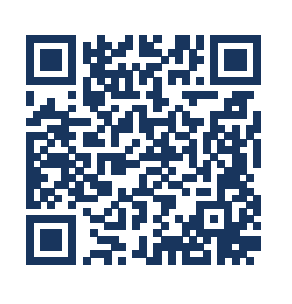
Une fois l’activation autorisée, vous devez choisir votre code PIN personnel de 6 chiffres.
Ne le diffusez à personne et ne le perdez pas ! Il sera demandé à chaque connexion à votre compte désormais.
A chaque accès aux services numériques, vous indiquerez vos paramètres de connexion (Login et Mot de passe) puis vous validerez dans Authenticator le code PIN pour vous connecter définitivement.
Attention le code d’activation MFA envoyé par SMS n’est valable qu’une seule fois, c’est un code par outil. Le plus simple est de l’installer sur votre smartphone, que vous avez en général toujours avec vous. Mais nous vous conseillons fortement de déclarer un autre outil (ordinateur portable ou tablette) pour pouvoir continuer à vous authentifier si besoin.
Pour cela, allez dans Authenticator > Mes outils > Entrez votre code PIN > Activez un nouvel outil et suivez la procédure. Si besoin aidez vous du tutoriel en ligne pour déclarer un autre outil :-)
https://assistance-mfa.univ-tln.fr/
Indiquez votre login et mot de passe puis à l'apparition du formulaire, cliquez sur le bouton correspondant à votre cas :
- Activation Compte MFA si vous n'avez pas eu de code d'activation ou si votre code a expiré
- Activation Application MFA si vous voulez l'installer sur un nouvel outil que le premier utilisé ou si vous l'avez supprimé
- Réinitialisation du code PIN si vous oublié votre code PIN ou si vous l'avez bloqué.
Vous pouvez le télécharger en PDF en vous connectant à l'ENT : https://ent.univ-tln.fr
Allez dans Profil Étudiant puis cliquez sur "Dossier Étudiant" > Inscription > Certificat.
Connectez vous à l'ENT : https://ent.univ-tln.fr
Allez dans Profil Étudiant puis cliquez sur "Dossier Étudiant" :
> État civil pour changer votre email perso ou votre tel perso ou
> Adresse pour l'adresse postale
Vous pouvez réinitialiser votre mot de passe en vous connectant au portail Sesame : https://sesame.univ-tln.fr
et choisissez l'option 2 "Réinitialiser mon mot de passe"
La DSIUN vous répond ! Ecrivez à usagesnum@univ-tln.fr et expliquer votre problème : donnez votre nom, prénom, votre formation et expliquez nous votre problème. Envoyez-nous un imprime écran avec l'erreur rencontrée, la réponse sera plus efficace !
Accédez à l’ensemble des services numériques de l’Université sur notre ENT : https://ent.univ-tln.fr
Grace à l'Université de Toulon, vous bénéficiez à titre individuel et gratuit de la possibilité de télécharger et d’installer Office 365 sur 15 postes différents par personne. Afin de pouvoir télécharger Office 365, vous devez donc utiliser votre adresse mail étudiante (...@etud.univ-tln.fr). Cliquez ici pour télécharger Office 365 et autres services gratuitement.
L’Université de Toulon met à la disposition des étudiants la solution logicielle MATLAB : modélisation, création d’algorithmes, analyses de données...
A télécharger gratuitement sur tous les stores (cherchez "UnivToulon" dans Appstore ou Google play)


Le portefeuille numérique IZLY est votre moyen de paiement sur le campus pour :
48h après votre inscription à l’Université, consultez votre messagerie étudiante : IZLY vous a transmis un email avec les informations pour l’activation. Le paiement s’effectue via le compte Izly rechargeable en ligne ou sur l’appli mobile Izly pour les étudiants.
| Cookie | Durée | Description |
|---|---|---|
| cookielawinfo-checkbox-analytics | 11 months | This cookie is set by GDPR Cookie Consent plugin. The cookie is used to store the user consent for the cookies in the category "Analytics". |
| cookielawinfo-checkbox-functional | 11 months | The cookie is set by GDPR cookie consent to record the user consent for the cookies in the category "Functional". |
| cookielawinfo-checkbox-necessary | 11 months | This cookie is set by GDPR Cookie Consent plugin. The cookies is used to store the user consent for the cookies in the category "Necessary". |
| cookielawinfo-checkbox-others | 11 months | This cookie is set by GDPR Cookie Consent plugin. The cookie is used to store the user consent for the cookies in the category "Other. |
| cookielawinfo-checkbox-performance | 11 months | This cookie is set by GDPR Cookie Consent plugin. The cookie is used to store the user consent for the cookies in the category "Performance". |
| viewed_cookie_policy | 11 months | The cookie is set by the GDPR Cookie Consent plugin and is used to store whether or not user has consented to the use of cookies. It does not store any personal data. |